电脑ps软件图片多余部分怎么使用仿制图章工具去除
ps是我们经常在电脑上使用的照片处理工具之一,接下来小编就教大家怎样使用ps软件中的仿制图章工具来去除我们照片中多余的部分。
PS怎么用仿制图章工具去掉图片中不要的部分
1.首先我们打开电脑到到桌面,找到ps图标点击打开。进入到软件界面之后,我们点击上方的文件选项,然后在弹出菜单中选择打开按钮。
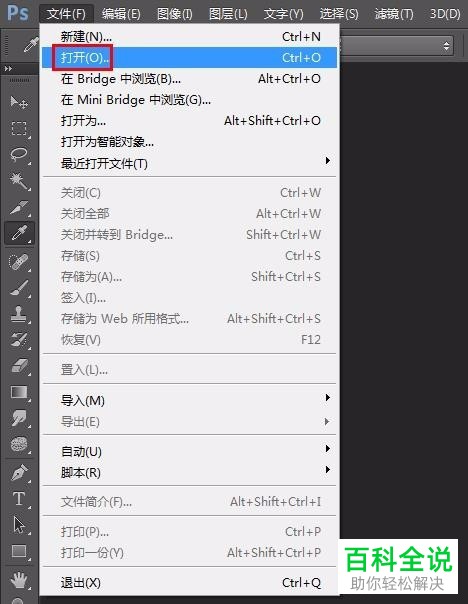
2. 接下来我们可以在打开窗口中找到我们想要修改的图片点击打开。
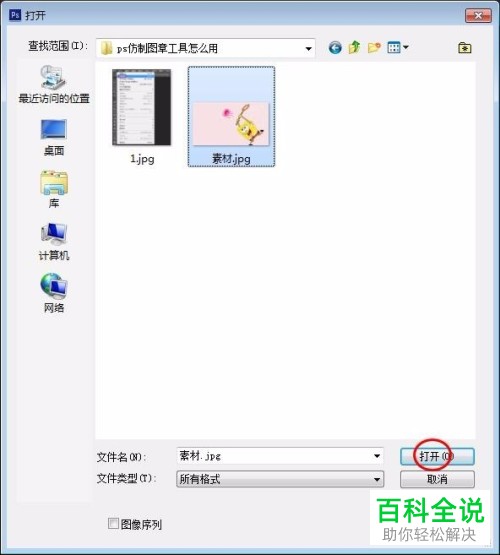
然后我们就可以看到ps软件界面中已经打开了图片。

3. 接下来我们点击左侧工具栏中的仿制图章工具选项。

4. 然后我们可以通过左上角的功能栏来调节我们图章的大小和硬度。

5. 接下来我们就可以在图片界面中进行处理了,我们首先需要在图片周围的界面中按住键盘上的alt键,然后使用鼠标左键选取源材料。

6. 接下来我们只需要一直按住鼠标左键将我们不需要的部位擦除掉。

7. 然后我们多余的部分就已经去除完成了,仿制图章工具就相当于我们将周围的颜色替换了我们多余的部分。
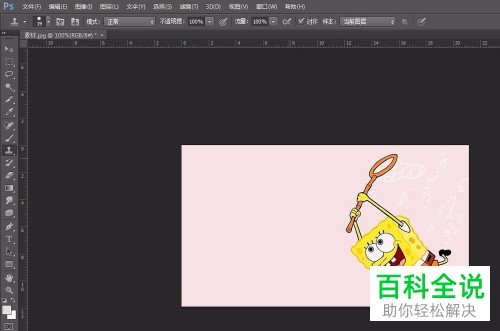
以上就是在电脑ps软件上使用仿制图章工具去除图片多余部分的方法。
赞 (0)

